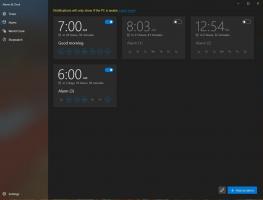PowerToys Run em breve receberá uma reformulação da interface do usuário com acrílico
Uma grande atualização da interface do usuário está chegando ao PowerToys Run, o módulo que permite iniciar aplicativos, pesquisar arquivos locais e online, trabalhar com chaves do Registro e assim por diante. Em um futuro próximo, ele terá uma aparência melhor graças ao efeito Acrílico no Windows 11.
A caixa de diálogo principal agora segue as diretrizes visuais do Windows 11 e aparece no sistema operacional. Além disso, na inicialização, ele mostrará palavras-chave para plug-ins disponíveis, para que você possa realizar uma tarefa necessária com mais rapidez. Eles também aparecerão quando a caixa de pesquisa estiver vazia.
Além do novo estilo Fluent Design da caixa de diálogo principal que você vê ao pressionar Alt. + Barra de espaço, você notará novos glifos de ação provenientes da família de fontes Segoe mais recente.
Os desenvolvedores pararam de usar transparência na janela Executar. Essa alteração abre a capacidade de redimensionar a caixa de diálogo e outros recursos semelhantes que foram limitados pela implementação atual. Além disso, seu tamanho padrão agora é menor, mas ao mostrar os resultados, ele exibe mais informações do que antes.
Finalmente, aqui está uma pequena comparação visual da versão atual do PowerToys Run e sua próxima versão.
A Microsoft ainda não anunciou quando a mudança chegará à versão estável do aplicativo. Junto com o PowerToys Run, a Microsoft está trabalhando ativamente em uma página inicial atualizada para PowerToys .
A versão mais recente do PowerToys apresenta uma nova ferramenta que permite cortar qualquer janela em uma área específica definida pelo usuário. É chamado Cortar e bloquear.
Você pode baixar PowerToys do Loja da Microsoft ou GitHub. O winget -s msstore powertoys O comando também instalará o conjunto de aplicativos em seu PC com Windows 11.
Você pode acompanhar o progresso em GitHub (através da).
Se você gostou deste artigo, compartilhe-o usando os botões abaixo. Não vai exigir muito de você, mas nos ajudará a crescer. Obrigado por seu apoio!